
Die standardmäßig auf Ihrem iPhone installierte E-Mail-Anwendung ist nicht für Sie geeignet. Beachten Sie, dass Apple iPhone-Besitzern seit der Einführung von iOS 14 die Möglichkeit bietet, die standardmäßig installierte Messaging-Anwendung zu ändern. Hier sind die wichtigsten Schritte, um die Mail-App durch eine App Ihrer Wahl zu ersetzen..
Legen Sie Google Mail als Standard-E-Mail-App unter iOS fest
Seit dem Start des iPhone im Jahr 2007 hat Apples Mail-App in der kleinen Welt der iPhone-E-Mail-Software oberste Priorität. Aber die Dinge könnten sich ändern.
Mit iOS 14 und iPad iOS 14 (und höher) bietet Apple Benutzern jetzt die Möglichkeit, selbst zu wählen, welche E-Mail standardmäßig installiert werden soll. Offensichtlich werden mich einige (zu Recht) darauf hinweisen, dass es bereits möglich war, E-Mail-Anwendungen von Drittanbietern wie Outlook oder Gmail auf einem iPhone zu verwenden..
Ja, es ist wahr, aber trotzdem mit einem Detail. Wenn Sie zuvor auf einen E-Mail-Link auf einer Webseite geklickt haben, wurde zwangsläufig die Apple-Anwendung gestartet und nicht Ihre bevorzugte E-Mail-Software.
Mit diesem neuen Gerät müssen Sie die E-Mail-Adresse Ihres Korrespondenten nicht mehr kopieren und in Ihr bevorzugtes E-Mail-Fenster einfügen. Ihr iPhone startet die standardmäßig konfigurierte E-Mail-Anwendung..
Bitte beachten Sie, dass zum jetzigen Zeitpunkt wahrscheinlich nur eine begrenzte Anzahl von Apps mit diesem System kompatibel ist. Dies liegt daran, dass die Entwickler keine Zeit hatten, ein Update zur Unterstützung dieser neuen Funktion zu veröffentlichen.
Apple legt den Verlegern strenge Spezifikationen auf. Der Hersteller verlangt, dass Messaging-Anwendungen bestimmte Sicherheitskriterien erfüllen, um die Vertraulichkeit der Kommunikation seiner Kunden zu gewährleisten.
Konfigurieren Sie Ihre neue Messaging-App
Während wir darauf warten, dass die meisten Editoren dieses Problem beheben, werden wir sehen, wie der Standard-Google Mail-E-Mail-Client auf einem iPhone konfiguriert wird. Die Methode ist unabhängig von der Anwendung dieselbe. Beachten Sie, dass die Einrichtung des Verfahrens recht umständlich ist.
- Öffnen Sie zunächst den offiziellen App Store von Apple, den App Store
- Klicken Sie unten auf dem Bildschirm auf die Schaltfläche Heute
- Scrollen Sie dann nach unten, um die Liste der Anwendungen anzuzeigen, die auf die Aktualisierung warten
- Tippen Sie auf die Aktualisierungsschaltfläche rechts neben dem Google Mail-Symbol
- Wenn es nicht in der Liste angezeigt wird, bedeutet dies, dass Sie bereits über die neueste Version verfügen.
- Kehren Sie dann zum Startbildschirm Ihres iPhones zurück
- Klicken Sie auf das zahnradförmige Einstellungssymbol
- Scrollen Sie nach unten, bis Sie den Abschnitt sehen, der den auf Ihrem Telefon installierten Anwendungen gewidmet ist
- Klicken Sie auf den Namen Ihrer E-Mail-Anwendung (in unserem Fall Google Mail).
- Suchen Sie die Standardoption für die E-Mail-App in der Liste und tippen Sie darauf
- Wählen Sie die Messaging-App Ihrer Wahl
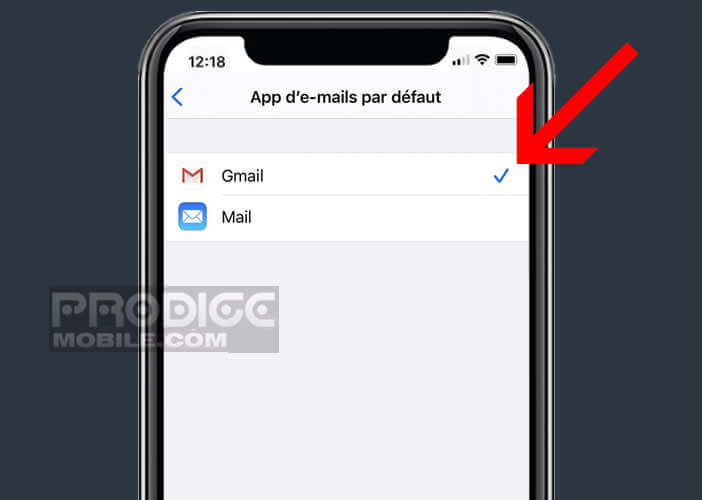
Wenn die Option Standard-E-Mail-Anwendung nicht angezeigt wird, geraten Sie nicht in Panik. Ihr E-Mail-Client ist mit dieser Funktionalität sicherlich noch nicht kompatibel. Wir müssen etwas länger warten.
Seien Sie vorsichtig, wenn wir den vielen Nachrichten von mehreren iPhone-Besitzern glauben wollen, scheint das System, mit dem Sie die E-Mail-Anwendung ändern können, auf einige Fehler gestoßen zu sein. Ein einfacher Neustart des Telefons reicht manchmal aus, um Mail als Standardpostfach wiederherzustellen. Hoffentlich wird all dies schnell behoben.